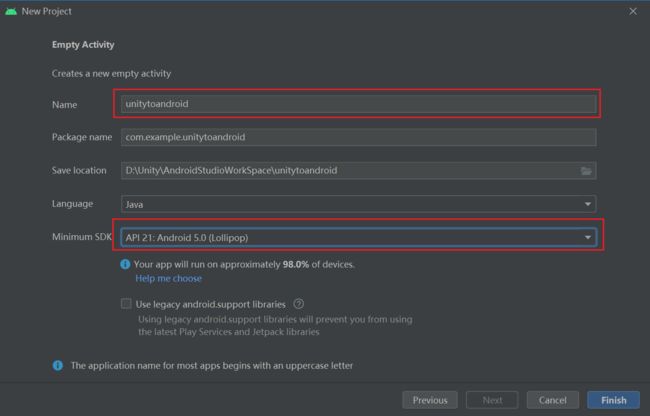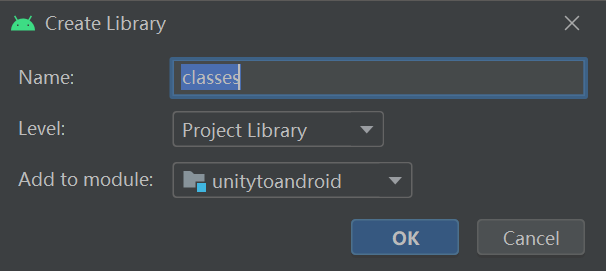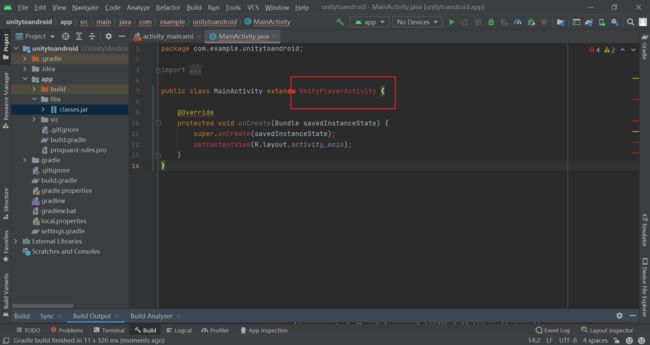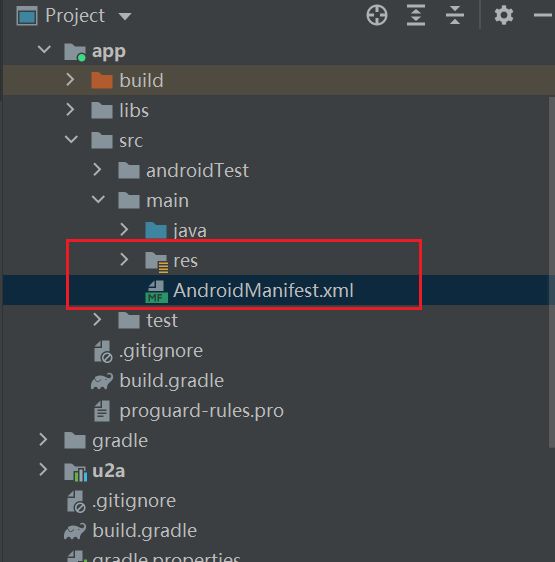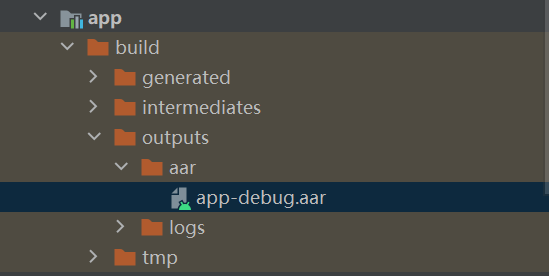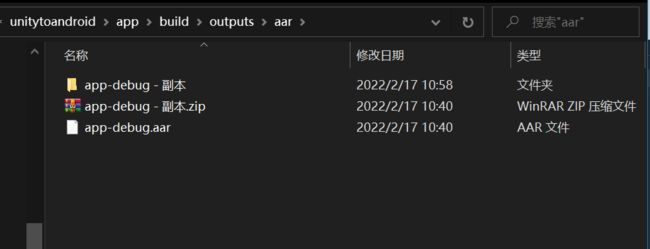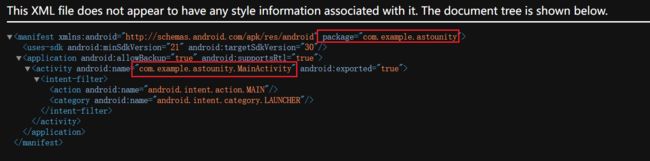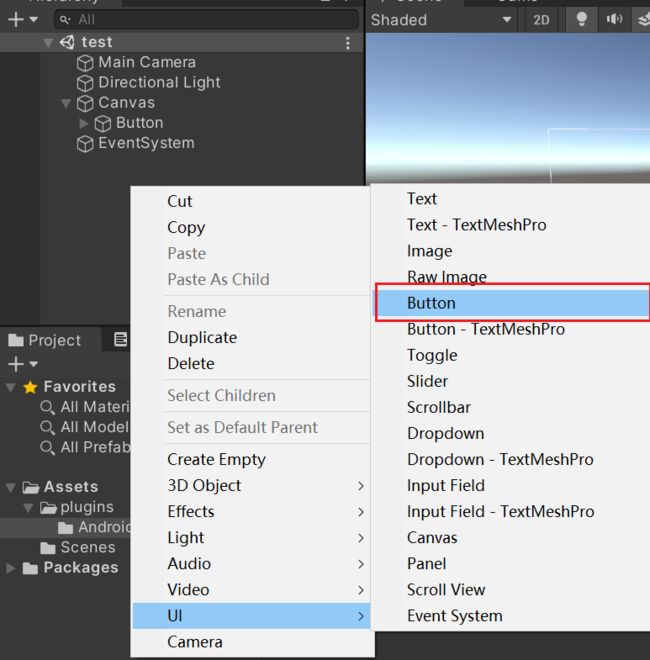【Android】Android与Unity通信(图文详细)
安卓与Unity通信(1)
-
- 安卓
-
- 1.创建一个安卓空项目
- 2.导入classes.jar
- 3、编写MainActivity
- 4、src文件
- 5、build.gradle文件
- 6、Rebuild Project
- Unity
-
- 1、创建一个unity项目
- 2、添加app-debug.aar文件
- 3、创建一个UI按钮
- 4、在unity里build
- 运行
通过导入Unity的classes.jar,继承unity的UnityPlayerActivity实现unity与安卓的交互
安卓
1.创建一个安卓空项目
我将其更名为unitytoandroid
记住选择的API等级,在unity中会用到,如图我用的是API21,Android5.0
创建好后,as默认打开是在Android结构下
我们将其切换到Project结构目录下
2.导入classes.jar
-
导入unity的jar包
在unity的安装目录下找到classes.jar文件,并将其复制到as的libs文件下
D:\Unity\UntiyDownLoad\2020.3.26f1c1\Editor\Data\PlaybackEngines\AndroidPlayer\Variations\mono\Release\Classes -
右键classes.jar,选择add as library,点击ok,完成classes.jar文件的导入
3、编写MainActivity
在MainActivity中编写通信代码,如果显示没有UnityPlayerActivity,则在unity的安装目录下D:\Unity\UntiyDownLoad\2020.3.26f1c1\Editor\Data\PlaybackEngines\AndroidPlayer\Source\com\unity3d\player找到UnityPlayerActivity.java这个类,这是因为在2019版以后的unity中UnityPlayerActivity.java不再放在classes.jar中
找到这个类之后将其放在com.example.unitytoandroid包目录下,与MainActivity同级
这样就不会再出现报错
然后在MainActivity中编写通信代码,
package com.example.unitytoandroid;
import androidx.appcompat.app.AppCompatActivity;
import android.os.Bundle;
import android.util.Log;
public class MainActivity extends UnityPlayerActivity {
@Override
protected void onCreate(Bundle savedInstanceState) {
super.onCreate(savedInstanceState);
}
//在unity中调用的测试方法,负责打印从unity中传来的字符串
public void TestAndroid(String val){
Log.i("unity",val);
}
}
4、src文件
把src文件下的所有文件删除,打开AndroidManifest.xml文件,删除当中的报错代码,有时也不会报错但也要删除否则在unity中运行时也会报错,删除后AndroidManifest.xml文件代码应如下
删除后AndroidManifest.xml文件中应该只有两行代码
5、build.gradle文件
有三处要改
1、 将plugins {
id 'com.android.application'
}更改为
plugins {
id 'com.android.library'
}
2、 并且删除applicationId "com.example.unitytoandroid"
3、 修改implementation files(‘libs\classes.jar’)为compileOnly files(‘libs\classes.jar’)
compileOnly files('libs\\classes.jar')
6、Rebuild Project
在上方工具栏找到Build->Rebuild project,成功运行出来,我们便得到了aar文件
Unity
1、创建一个unity项目
创建一个Unity项目将其切换到安卓平台
2、添加app-debug.aar文件
把app-debug.aar文件添加到unity中,并将其解压获取AndroidManifest.xml文件,同样放在同级文件下
如果电脑没有解压aar格式的软件,可以复制一份aar文件,更改后缀名为zip然后解压,取出AndroidManifest.xml文件,双击打开可以查看AndroidManifest.xml文件里的内容
3、创建一个UI按钮
在unity中创建一个UI按钮,并编写一个脚本
using System.Collections;
using System.Collections.Generic;
using UnityEngine;
public class Test : MonoBehaviour
{
// Start is called before the first frame update
void Start()
{
}
// Update is called once per frame
void Update()
{
}
public void TestAndroid()
{
AndroidJavaClass jc = new AndroidJavaClass("com.unity3d.player.UnityPlayer");
AndroidJavaObject jo = jc.GetStatic<AndroidJavaObject>("currentActivity");
jo.Call("TestAndroid", "this is unity");
}
}
将脚本挂在Button上
4、在unity里build
build之前要确保unity中API的等级设置要与AS中的一样
运行
在手机上点击按钮,as中弹出提示,标识通信成功